Programmi per grafica
Ti piacerebbe creare fantastiche illustrazioni al computer? Vorresti realizzare bellissimi disegni con il solo ausilio di mouse e tastiera proprio come fanno i professionisti del settore? Se la risposta è affermativa, ma non sai quali software utilizzare per riuscirci, sono ben lieto di comunicarti che sei capitato sulla guida giusta, al momento giusto. Nelle righe successive, infatti, provvederò a indicarti quelli che, a mio modesto parere, rappresentano i migliori programmi per grafica attualmente su piazza.
Qui sotto, quindi, trovi elencati un mucchio di interessanti software, sia gratis che a pagamento, ai quali puoi decidere di affidarti per realizzare incredibili illustrazioni semplicemente stando seduto dinanzi il tuo fido computer. Ci sono programmi un po’ per tutte le esigenze e preferenze: per Windows, per macOS e anche per Linux; alcuni sono a carattere professionale e destinati agli utenti più avanzati, mentre altri sono adatti anche ai meno esperti e a chi si ritrova ad avere un primo approccio con la materia.
Allora? Posso sapere che ci fai ancora lì impalato? Posizionati bello comodo, prenditi un po’ di tempo libero solo per te e comincia a concentrarti sulla lettura di quanto riportato di seguito. Scegli, dunque, quale tra le soluzioni segnalate in questo tutorial ritieni possa fare maggiormente al caso tuo ed effettuane subito il download sul computer. Vedrai, alla fine, potrai dirti ben contento e soddisfatto dei risultati ottenuti. Scommettiamo?
Indice
- Programmi per grafica gratis
- Programmi per grafica vettoriale
- Programmi per grafica 3D
- Programmi per grafica online
- App per grafica
Programmi per grafica gratis
Se cerchi dei programmi per grafica gratis, ti consiglio di prendere in seria considerazione quelli per Windows, macOS e Linux segnalati qui sotto. Puoi servirtene per realizzare le tue creazioni digitali senza spendere neppure un centesimo, sia che tu sia un utente “avanzato” che un “novellino”.
GIMP (Windows/macOS/Linux)

Il primo tra i programmi per grafica che ti invito a prendere in considerazione è GIMP. Nel caso in cui non ne avessi mai sentito parlare, si tratta di un software gratuito e open source che viene considerato da molti come la migliore alternativa a costo zero a Photoshop. Forse non dispone di tutte le funzioni avanzate di quest’ultimo, ma per chi non ha esigenze altamente professionali e non ha grosse cifre da spendere può andare più che bene.
Dispone di una vasta gamma di pennelli personalizzabili scaricabili da Internet e di tantissimi filtri ed effetti speciali da applicare alle foto per migliorarle, stravolgerle o trasformarle in delle opere d’arte digitali. Funziona su Windows, ma anche su macOS e su Linux.
Per scaricare il programma sul tuo computer, recati sul sito Web di GIMP e fai clic prima sul pulsante Download x.xx.x e poi su quello Download GIMP x.xx.x directly situato a destra.
A download concluso, se stai usando Windows, apri il file .exe che hai ottenuto e, nella finestra che vedi comparire sul desktop, clicca sui pulsanti Sì, OK e Installa, dopodiché porta a termine il setup premendo sul bottone Fine.
Se stai usando macOS, invece, apri il pacchetto .dmg ottenuto e trascina l’icona di GIMP nella cartella Applicazioni del Mac, dopodiché faci clic destro sopra e seleziona la voce Apri dal menu contestuale. Successivamente, premi sul bottone Apri presente nella finestra comparsa sullo schermo, in modo da avviare il software andando però ad aggirare le restrizioni volute da Apple verso i software di sviluppatori non certificati (operazione che va eseguita solo al primo avvio).
Ora che, a prescindere dal sistema operativo impiegato, visualizzi la schermata principale di GIMP, clicca sul menu File (in alto a sinistra), seleziona la voce Nuova e imposta l’area di lavoro.
In seguito, realizza il tuo progetto grafico servendoti degli strumenti e delle funzioni che trovi nell’interfaccia del software, la quale risulta essere così organizzata: al centro c’è l’area di lavoro vera e propria; in alto c’è la barra dei menu per accedere alle opzioni relative ai livelli, ai colori, alla modalità di visualizzazione e via discorrendo; a sinistra si trova la barra che contiene il pennello, la matita, la gomma da cancellare, lo strumento di riempimento colore e tutti gli altri tool necessari per modificare le immagini; a destra è collocata la barra degli strumenti che contiene i comandi avanzati per la gestione dei livelli, la visualizzazione della cronologia delle modifiche ecc.
A lavoro ultimato, salva il risultato finale selezionando l’apposita voce che trovi nel menu File in alto a sinistra.
Per maggiori dettagli, ti suggerisco di leggere la mia guida specifica su come usare GIMP. Potrebbe inoltre tornarti utile visitare la sezione dedicata ai tutorial che trovi sul sito Internet del programma.
Inkscape (Windows/macOS/Linux)
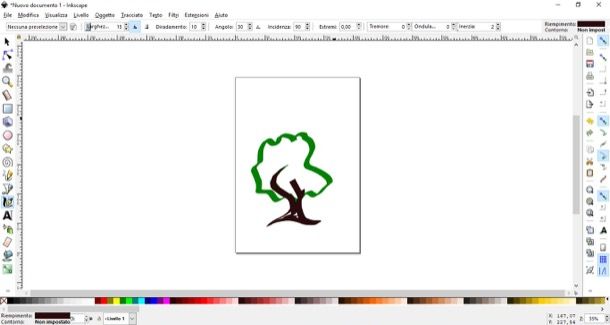
Un altro tra i programmi per grafica gratuiti che, a parer mio, faresti bene a prendere in seria considerazione è Inkscape. Si tratta di un ottimo software gratuito e open source destinato alla grafica vettoriale, funzionante su Windows, macOS e Linux. Si fa apprezzare pre i tanti pennelli e strumenti inclusi. Inoltre, supporta moltissime tipologie di formati di file grafici e permette di trasformare immagini classiche in immagini vettoriali.
Per scaricare il programma sul tuo computer, visita il relativo sito Web e, se stai usando Windows, fai clic sulla bandierina di Microsoft, quindi sul collegamento 64-bit oppure su quello 32-bit (a seconda della versione del sistema operativo da te impiegata) e sul collegamento Windows Installer Packge.
A download completato, apri il file eseguibile ottenuto e, nella finestra che ti viene mostrata sul desktop, clicca sul pulsante Next, dopodiché seleziona la voce I accept the terms in the License Agreement e premi ancora sul bottone Next (per due volte consecutive) e sui pulsanti Install, Sì e Finish, per portare a termine il setup.
Se stai usando macOS, invece, dopo esserti collegato al sito del programma clicca sul logo della mela. In seguito, scarica anche il componente XQuartz (senza il quale Inkscape non può funzionare) recandoti su questa pagina e cliccando sul collegamento XQuartz-x.x.xx.dmg.
A download ultimato, apri il pacchetto .dmg contenente il componente XQuartz, facendo clic destro sul relativo eseguibile e selezionando la voce Apri dal menu contestuale. Nella finestra che ti viene mostrata sullo schermo, fai clic sul bottone Continua (per tre volte di seguito), dopodiché premi sui pulsanti Accetta e Installa. Digita, dunque, la password del tuo account utente e clicca sui bottoni Installa software, OK e Chiudi, per concludere il setup.
Dopo XQuartz, provvedi a installare anche Inkscape. Per riuscirci, apri il relativo pacchetto .dmg scaricato in precedenza e sposta l’icona del programma nella cartella Applicazioni di macOS.
Successivamente, riavvia il computer, apri nuovamente XQuartz facendo clic sulla relativa icona che è stata aggiunta al Launchpad, seleziona la voce Preferenze dal menu di XQuartz in alto a sinistra e regola le impostazioni in questo modo: nella scheda Ingresso verifica che siano spuntate le voci Abilita equivalenti da tastiera con X11 e I tasti opzione inviano Alt_L e Alt_R e nella scheda Appunti verifica che siano spuntate le opzioni Abilita sincronizzazione e Aggiorna CLIPBOARD quando gli appunti cambiano.
A questo punto, apri Inkscape e ti ritroverai dinanzi la schermata principale del software, la cui interfaccia risulta organizzata in questo modo: al centro c’è l’area dedicata alla visualizzazione del progetto grafico; in alto ci sono tutti i vari menu per definire le impostazioni dei livelli, degli oggetti ecc. e i pulsanti relativi ad alcune funzioni rapide del software; a sinistra si trova la barra con gli strumenti di disegno; in basso c’è la palette dei colori.
A lavoro concluso, seleziona la voce File presente in alto a sinistra e scegli l’opzione per il salvataggio di tuo interesse dal menu che compare.
Per maggiori approfondimenti riguardo il funzionamento del programma, ti consiglio di leggere la mia guida su come usare Inkscape. Potrebbe altresì esserti d’aiuto consultare la sezione dedicata all’apprendimento delle funzioni di Inkscape che trovi sul sito Internet del programma, la quale contiene numerosi tutorial scritti, tutorial video, manuali ecc.
Altri programmi per grafica gratis
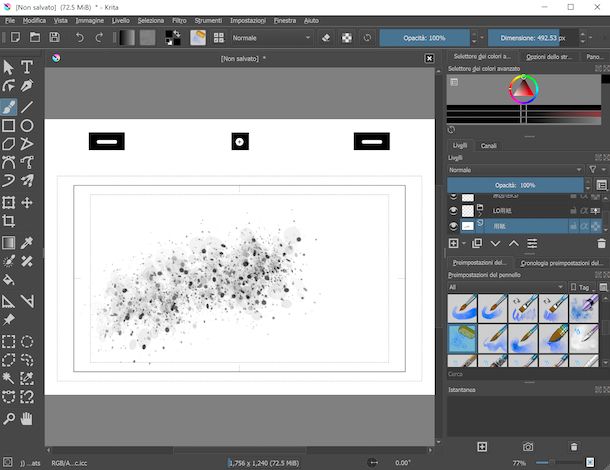
Nessuno dei programmi per grafica che ti ho già consigliato ti ha convinto in maniera particolare e ti piacerebbe allora che ti segnalassi delle alternative? Detto, fatto! Le trovi nel seguente elenco.
- Krita (Windows/macOS/Linux) — programma gratuito multi-piattaforma e di natura open source che mette a disposizione dei suoi utilizzatori tanti strumenti per realizzare illustrazioni, fumetti e schizzi e progetti grafici di vario genere, sia partendo da un’area di lavoro vuota che utilizzando template pronti all’uso.
- Photoshop (Windows/macOS) — si tratta del programma di casa Adobe più famoso e usato nel mondo per tutto quello che concerne il fotoritocco e creazioni grafiche varie. È facile da usare, ma include strumenti e funzioni avanzate che non si trovano in nessun altro programma. È a pagamento (presenta costi a partire da 12,19 euro/mese), ma ho scelto comunque di segnalartelo in quanto si può scaricare la versione trial funzionante senza limitazioni per 7 giorni. Per approfondimenti, leggi la mia guida su come usare Photoshop.
- Autodesk SketchBook (Windows/macOS) — soluzione di casa Autodesk che permette di realizzare bellissime grafiche al computer e che mette a disposizione degli utenti tanti utili strumenti adatti allo scopo: matite, inchiostri, evidenziatori, pennelli ecc. Funziona sia su Windows che su macOS e di base gratis, ma eventualmente è possibile sottoscrivere un abbonamento a pagamento (costa 85 dollari/anno) che permette di accedere a un maggior numero di funzioni.
Programmi per grafica vettoriale
Passiamo ora ai programmi per grafica vettoriale. Qui sotto, dunque, trovi segnalate quelle che, a parer mio, rappresentano le migliori soluzioni da utilizzare in tale ambito.
Adobe Illustrator (Windows/macOS)

Adobe Illustrator è uno dei più completi e usati programmi per lavorare con la grafica vettoriale e, di conseguenza, rientra a tutto tondo anche tra i migliori programmi per grafica pubblicitaria. Include una vasta gamma di pennelli e strumenti avanzatissimi per creare flat art, disegni stilizzati, illustrazioni, sketch vettoriali, banner pubblicitari e molto altro ancora. È compatibile sia con Windows che con macOS e per usarlo occorre sottoscrivere un abbonamento a pagamento (al costo base di 24,39 euro/mese), ma eventualmente può essere provato gratuitamente per 7 giorni.
Per effettuare il download e l’installazione della versione di prova di Adobe Illustrator sul tuo computer, visita il sito Internet del programma, fai clic sul pulsante Versione di prova gratuita e segui le indicazioni che ti ho fornito nella mia guida su come scaricare Illustrator gratis.
Una volta conclusasi la procedura di download e installazione, attendi l’avvio del software. Nella finestra che vedi comparire sullo schermo, clicca sul menu File, scegli l’opzione Nuovo da quest’ultimo, definisci le caratteristiche della grafica che stai per creare e clicca sul bottone Crea.
Dopo aver eseguito i passaggi di cui sopra, ti ritroverai dinanzi l’area di lavoro di Illustrator, la cui interfaccia risulta organizzata in questo modo: al centro si trova l’area di lavoro vera e propria dedicata alla visualizzazione delle grafiche; in alto ci sono tutti i vari menu; a sinistra è presente la barra degli strumenti con i vari tool di disegno da usare per disegnare; a destra si trova la sezione dedicata alla gestione dei livelli e alle proprietà degli elementi presenti nel progetto.
A lavoro terminato, ricordati poi di salvare il tutto, selezionando la voce apposita presente nel menu File.
Per maggiori approfondimenti in merito al funzionamento del software, ti consiglio la lettura della mia guida incentrata specificamente su come usare Illustrator. Potrebbe farti comodo anche consultare la sezione dedicata alla formazione e al supporto per Illustrator che trovi sul sito Internet di Adobe.
Altri programmi per grafica vettoriale
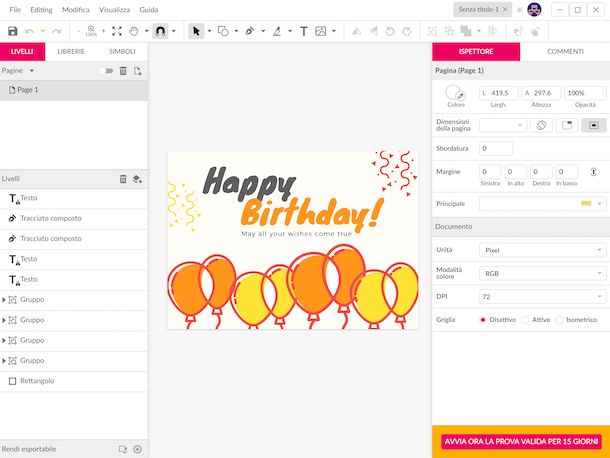
Se cerchi altri programmi per grafica per realizzare illustrazioni di tipo vettoriale, puoi affidarti a Inkscape, di cui ti ho parlato prima o alle alternative che ho provveduto a includere nell’elenco qui sotto.
- Gravit Designer (Windows/macOS/Linux) — è uno tra i programmi per grafica pubblicitaria gratis più interessanti in circolazione. È adatto a progetti grafici di vario genere, come loghi, presentazioni, illustrazioni e via discorrendo, e presenta un’interfaccia pulita e intuitiva. Inoltre, mette a disposizione dei suoi utilizzatori una vasta gamma di strumenti. Di base è gratuito, ma eventualmente è disponibile anche in una variante a pagamento (al costo di 49 euro/anno) che offre funzionalità extra.
- CorelDRAW Graphics Suite (Windows/macOS) — è una celebre suite di strumenti grafici che include tutto il necessario per creare illustrazioni, immagini vettoriali, loghi e tanto altro ancora. È a pagamento (costa 349 euro/anno oppure 719 euro una tantum), ma si può provare gratis per 15 giorni.
- Affinity Designer (Windows/macOS) — si tratta di un ottimo software per Windows e macOS per la creazione di concept art, progetti di stampa, loghi, icone, design UI, mock-up e tanto altro ancora. Include svariati tool e funzioni che permettono di usare al massimo le performance del computer. Costa 54,99 euro (spesso però viene proposto a prezzo scontato), ma eventualmente lo si può provare gratis e senza alcuna limitazione per 90 giorni.
Programmi per grafica 3D
Vorresti cimentarti nel mondo della grafica tridimensionale e, dunque, ti piacerebbe che ti suggerissi dei software adatti allo scopo? Se le cose stanno così, da’ subito un’occhiata ai programmi per grafica 3D che ho provveduto a segnalarti qui sotto.
Blender (Windows/macOS/Linux)
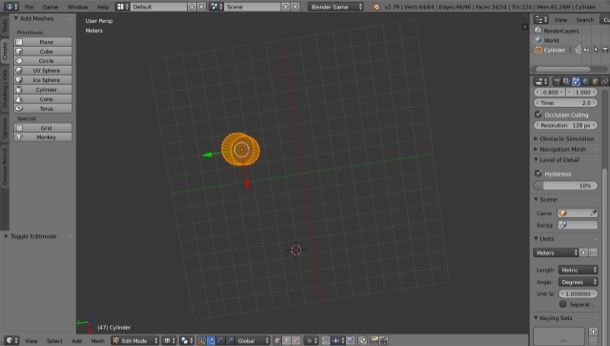
Blender è probabilmente il miglior programma gratuito e open source per realizzare progetti di grafica 3D. Come tutte le soluzioni simili, potrebbe non risultare facilissimo da usare, ma in realtà basta fare un po’ di pratica per prendere subito confidenza con i comandi. Ha un’interfaccia estremamente personalizzabile e fra le sue principali caratteristiche ci sono la “fast skeleton creation mode”, la quale permette di creare rapidamente lo scheletro dei propri modelli virtuali e la possibilità di annullare le operazioni effettuate su tutti i livelli del progetto di lavoro. È disponibile per Windows, macOS e per Linux.
Per scaricare Blender sul tuo computer, visita il relativo sito Web e clicca sul pulsante Download Blender che trovi al centro della schermata.
A download ultimato, se stai usando Windows, apri il file eseguibile ottenuto e, nella finestra che ti viene mostrata sullo schermo, fai clic sul bottone Next. Successivamente, seleziona la voce I accept the terms in the License Agreement, fai nuovamente clic sul bottone Next (per due volte), su quello Install e premi sui pulsanti Sì e Finish, per concludere il setup. Avvia quindi il programma selezionando il collegamento aggiunto al menu Start.
Se stai usando macOS, invece, apri il pacchetto .dmg ottenuto e trascina la cartella di Blender nella cartella Applicazioni del computer. Richiama poi il programma tramite il Launchpad e fai clic sul pulsante Apri, in modo da avviarlo andando però ad aggirare le limitazioni imposte ad Apple verso le applicazioni provenienti da sviluppatori non certificati (operazione che va effettuata solo al primo avvio).
Una volta compiuti tutti i passaggi di cui sopra, si aprirà la finestra principale del software e potrai cominciare a servirti di Blender pre realizzare le tue creazioni grafiche tridimensionali.
L’interfaccia è organizzata in varie sezioni, più precisamente: al centro c’è l’area di lavoro vera e propria; in alto c’è la barra con tutti i vari menu; a destra è presente il pannello per gestire le scene e le caratteristiche dei vari oggetti; a sinistra c’è un altro pannello con gli strumenti principali per fare disegni 3D.
A lavoro concluso, puoi salvare il tutto selezionando l’opzione apposita che trovi nel menu File.
Per maggiori dettagli in merito al funzionamento del software, ti consiglio la lettura della mia guida specifica su come usare Blender. Potrebbe esserti d’aiuto anche consultare la sezione dedicata al supporto e all’apprendimento che trovi sul sito Web del programma.
Altri programmi per grafica 3D
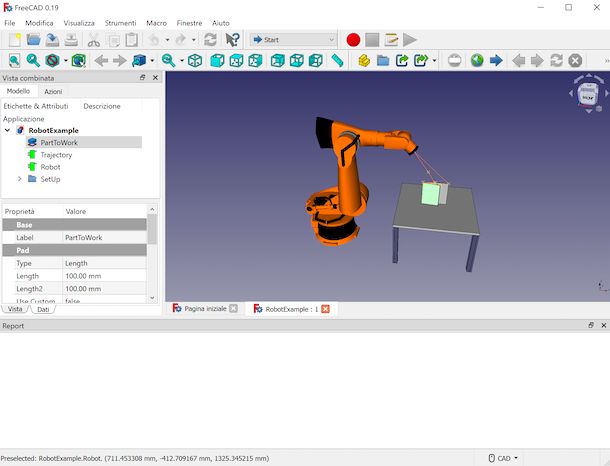
Se cerchi altri programmi per grafica con cui poter lavorare con il 3D, ti suggerisco di mettere alla prova le soluzioni alternative appartenenti alla suddetta categoria che ho provveduto a includere nell’elenco qui sotto.
- FreeCAD (Windows/macOS/Linux) — ottima soluzione per il disegno CAD disponibile a costo zero per Windows, macOS e Linux. È destinato sia ai professionisti che agli hobbisti che intendono cimentarsi per la prima volta con un programma di modellazione parametrica 3D. Consente di tracciare forme 2D con la geometria vincolata e di usarle come base per costruire altri oggetti. Contiene molti componenti per regolare le dimensioni o estrarre le viste dei dettagli dai modelli tridimensionali, così da permettere la creazione disegni di alta qualità pronti per la produzione.
- SketchUp (Windows/macOS) — ottimo programma per la modellazione 3D, tramite cui è possibile creare case, mobili e persino intere città al computer, tutto in modo abbastanza semplice, pur trattandosi di una soluzione di stampo professionale. È compatibile con Windows e macOS ed è a pagamento (presenta costi a partire da 119 dollari/anno), ma si può provare gratis per 30 giorni. Per approfondimenti, ti suggerisco la lettura della mia guida su come usare SketchUp.
Programmi per grafica online
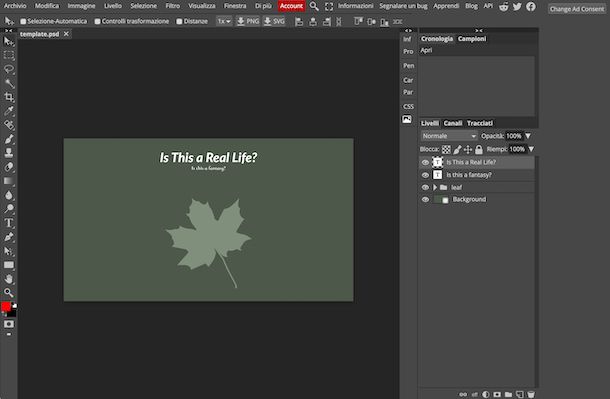
Se non hai voglia di installare nuovi software sul tuo computer oppure non ne hai la possibilità, puoi valutare di ricorrere all’impiego di uno dei tanti programmi per grafica online che ho provveduto a includere nell’elenco qui sotto. Funzionano direttamente dalla finestra del browser e da qualsiasi sistema operativo.
- Photopea — si tratta di un editor piuttosto avanzato per la modifica delle foto e la creazione di grafiche. Non richiede l’uso di plugin aggiuntivi e supporta l’importazione e l’esportazione delle immagini in formato PSD e XCF, così che possano essere eventualmente importate e modificate in altri software. È gratis, ma presenta banner pubblicitari che è possibile rimuovere sottoscrivendo l’abbonamento alla versione a pagamento (che presenta costi a partire da 9 dollari/mese).
- Pixlr — è una Web app che mette a disposizione degli utenti sia un photo editor, completo di tutte le principali funzioni come ritaglio, rotazione, modifica del contrasto, illuminazione ecc., che un editor tramite cui poter realizzare grafiche di tipo vettoriale, scegliendo tra template preesistenti oppure realizzando progetti partendo da zero. Di base è gratis, ma per sbloccare tutte le feature disponibili occorre sottoscrivere l’abbonamento a pagamento (al costo base di 7,99 euro/mese).
- Canva — è un rinomato servizio Web grazie al quale si possono realizzare lavori grafici di vario tipo: biglietti da visita, locandine, loghi, cover per i social network ecc. È gratis, ma alcuni elementi grafici e template sono a pagamento e possono essere sbloccati sottoscrivendo un abbonamento alla versione Pro (al costo di 9,16 euro/mese).
- Tinkercad — applicazione online a costo zero concepita principalmente per chi desidera avvicinarsi al mondo del disegno tridimensionale. Grazie ad essa è possibile dedicarsi progettazione digitale e alla modellazione 3D. Inoltre, i disegni possono essere trasformati in oggetti “veri e propri” con l’ausilio delle stampanti 3D.
App per grafica
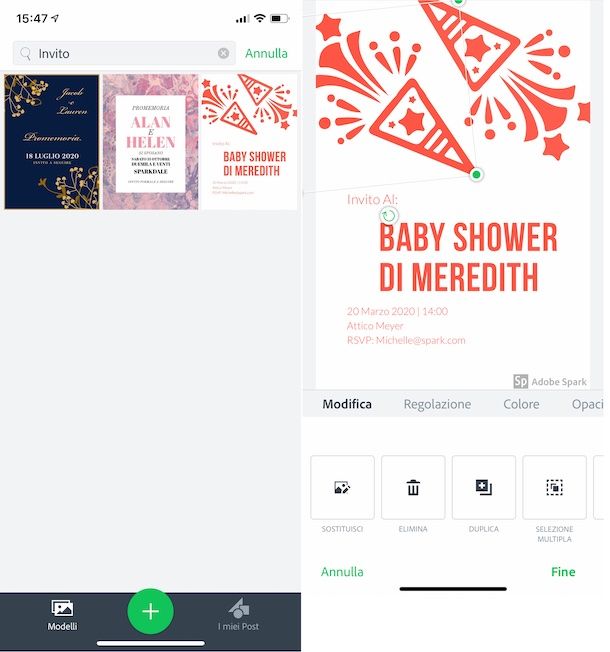
Spesso non hai il computer a portata di mano e ti piacerebbe allora che ti indicassi anche delle app per grafica? Se le cose stanno così, ti accontento subito! Trovi segnalate proprio qui di seguito quelle che, a mio avviso, rappresentano le più interessanti soluzioni per realizzare progetti grafici da Android e iOS/iPadOS. Scegli l’applicazione che ritieni possa fare di più al caso tuo e comincia subito a servirtene.
- Adobe Creative Cloud Express (Android/iOS/iPadOS) — app di casa Adobe che permette di realizzare progetti grafici di vario genere, partendo da zero oppure selezionando uno dei tanti modelli disponibili. È molto intuitiva ed è piuttosto semplice da usare. È compatibile con Android e iOS/iPadOS ed è gratis, ma l’accesso ad alcuni contenuti aggiuntivi è riservato agli utenti che decidono di sottoscrivere l’abbonamento a pagamento (con prezzi a partire da 12,19 euro/mese).
- Adobe Fresco (iOS/iPadOS) — è un’app gratuita (con acquisti in-app da 10,99 euro per accedere a tutte le funzioni), disponibile per iPhone e iPad, che include tantissimi strumenti per realizzare bellissime creazioni grafiche. Viene usata principalmente da illustratori, progettisti e grafici.
- Concepts (Android/iOS/iPadOS) — è un’applicazione disponibile sia per Android che per iOS/iPadOS che consente di realizzare progetti grafici su tele infinite, le quali possono essere eventualmente condivise. Permette altresì di creare pennelli vettoriali personalizzati e di generare, archiviare e condividere librerie di oggetti. È gratis, ma propone acquisti in-app (al costo base di 2,29 euro) per sbloccare funzioni extra.
- 3DC.io (Android/iOS/iPadOS) — ottima soluzione mobile per la grafica 3D, grazie alla quale è possibile realizzare modelli tridimensionali in maniera semplice e rapida. È sia per Android che per iOS/iPadOS ed è gratis, ma propone acquisti in-app (a partire da 1,19 euro) per sbloccare contenuti aggiuntivi.

Autore
Salvatore Aranzulla
Salvatore Aranzulla è il blogger e divulgatore informatico più letto in Italia. Noto per aver scoperto delle vulnerabilità nei siti di Google e Microsoft. Collabora con riviste di informatica e cura la rubrica tecnologica del quotidiano Il Messaggero. È il fondatore di Aranzulla.it, uno dei trenta siti più visitati d'Italia, nel quale risponde con semplicità a migliaia di dubbi di tipo informatico. Ha pubblicato per Mondadori e Mondadori Informatica.






